win10系统如何在桌面上添加应用程序图标
摘要:1.在桌面空白的地方右键,选择“个性化(R)”进入下一步操作。如下图所示2.在打开的个性化窗口中,点击打开左上角的&...
1.在桌面空白的地方右键,选择“个性化(R)”进入下一步操作。如下图所示
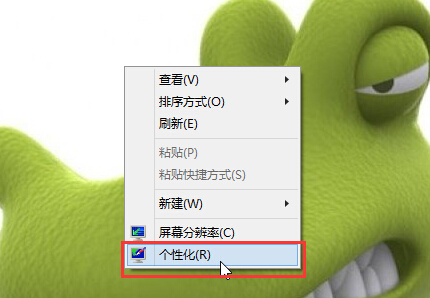
2.在打开的个性化窗口中,点击打开左上角的“更改桌面图标”进入下一步操作。如下图所示
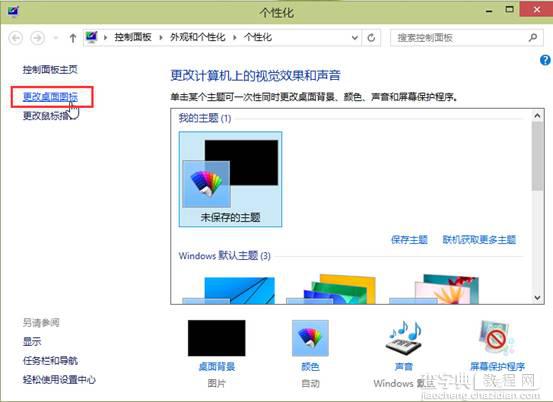
3.勾选需要添加到桌面的程序图标,点击确定完成设置。如下图所示
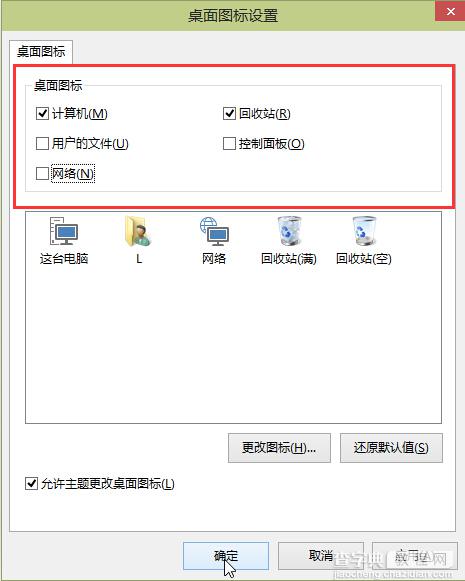
【win10系统如何在桌面上添加应用程序图标】相关文章:
★ win10系统开机需修复网络才能上网的原因及两种解决方法图文教程
下一篇:
win8.1睡眠后断网的解决方法
